Bármely Android telefon könnyen személyre szabható felülről lefelé és belülről kifelé. Ide tartozik a téma, a háttérkép, a színséma és a rendszerhangok. Az értesítésekhez és csengőhangokhoz hasonlóan testreszabhatja telefonja ébresztőórájának hangjait is. Bizonyos eszközökön saját csengőhangot is felvehet, és beállíthatja az ébresztőóra hangjaként.
Ez nem olyan egyértelmű azokon a telefonokon, amelyek nem pixelek, ezért tartsa ezt szem előtt. Android-ébresztőóra hangjainak rögzítéséhez és testreszabásához olyan Google Pixelre van szüksége, amelyre telepítve van a Google Recorder és Clock alkalmazása.
Az összes többi, nem Pixel-eszközt biztosítunk. Az utasítások második csoportja bemutatja, hogyan rögzíthet egyéni riasztási hangot, és hogyan állíthatja be riasztási csengőhangként minden más Android-eszközön. Telepítenie kell a Google Óra alkalmazást és egy hangrögzítő alkalmazást, ha androidos telefon nincs egy sem. Kezdjük!
Android-ébresztőóra hangjának rögzítése és testreszabása Pixelen
Amíg én használtam Pixel 6, ezek a lépések bármelyik Pixel eszközön követhetők.
1. Nyissa meg a Óra alkalmazás Pixel telefonon.
2. Érintse meg a lefelé mutató nyíl riasztón.
3. megnyomni a harang alakú riasztó hang ikonra.

4. Koppintson a Új rekord.
5. megnyomni a nagy piros felvétel gomb a Google Recorder alkalmazásban.
6. Rögzítse egyéni hangját.

7. Üsd a nagy piros szünet gomb amikor elkészült a felvétel.
8. Adjon hozzá egy címet a rögzített hangfájlhoz.
9. Érintse meg a Megment opciót a jobb alsó sarokban.
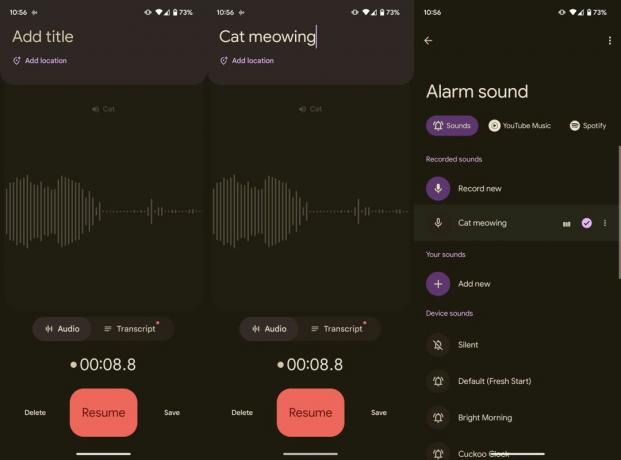
A Google Óra alkalmazása azonnal beállítja a kiválasztott ébresztő csengőhangját, amikor megnyomja a gombot Megment gombot a Recorder alkalmazásban.
Amint azt valószínűleg észrevette, a YouTube Music vagy a Spotify szolgáltatásból is kiválaszthat valamit, és beállíthatja ébresztőóra hangjaként.
Android-ébresztőóra hangjának rögzítése és testreszabása Androidon
Ha nem Pixel telefonon követi ezt az útmutatót, akkor nem lesz rajta a Google Pixel-exkluzív Recorder alkalmazása. Valószínűleg nem lesz nálad az Óra alkalmazás sem. A jó hír az, hogy csak a Google Clock alkalmazásra van szüksége. Ami a felvevőt illeti, bármelyik tisztességes, harmadik féltől származó hangrögzítő a Play Áruházban.
Az útmutató ezen részéhez a RedMagic 8 Pro. Mielőtt elkezdtem volna, telepítettem a Google Clock alkalmazását, és a telefon beépített hangrögzítőjét használtam.
1. Nyissa ki a telefonját hangrögzítő.
2. Rekord az egyéni hangzás.
3. Megment hangfájlt a telefonra.
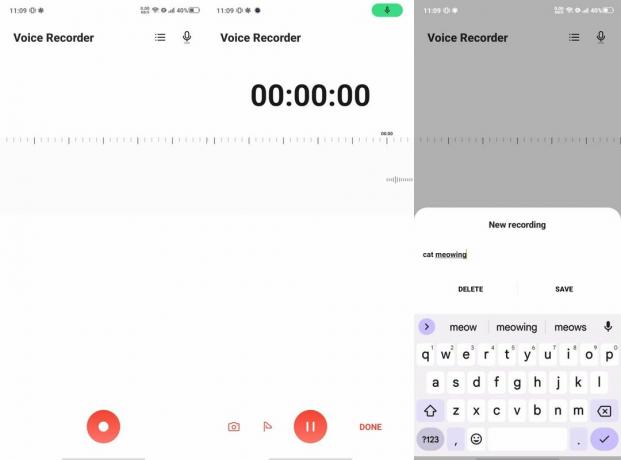
4. Telepítse a Google Óra alkalmazást a telefonon, ha nincs rajta.
5. Nyissa meg a Google Óra alkalmazás.
6. Érintse meg a lefelé mutató nyíl riasztón.
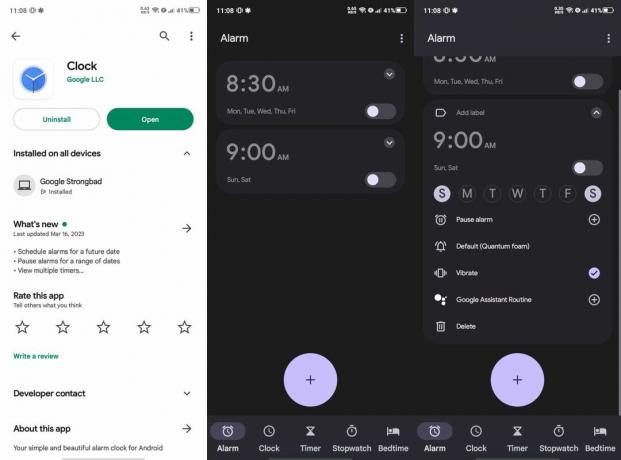
7. megnyomni a harang alakú riasztó hang ikonra.
8. Koppintson a Új hozzáadása.
9. Válassza ki a sajátját egyéni hangfájl amelyeket korábban rögzített és mentett.

Akárcsak a Pixeleknél, az új egyéni hangot a rendszer azonnal elmenti az adott riasztáshoz. Szerencsére a nem Pixel Android-felhasználók a YouTube Music és a Spotify szolgáltatásból is választhatnak dalokat ébresztőóra csengőhangként.
Szabja testre Android telefonja hangját

A Pixel Recorder alkalmazás fantasztikus, olyan funkciókat kínál, mint pl hangszóró címkék és az automatikus átírások, amelyek külön-külön elmenthetők szöveges fájlként. A gyors hozzáférés érdekében hozzáadhatja a Google Recordert Pixel telefonjához Gyorsbeállítások menü csempe formájában is. Kár, hogy egy ilyen képes alkalmazás a Google telefonjaira korlátozódik.
Ha bármilyen más Android telefont használ, továbbra is lehetősége van hangfájlok rögzítésére és felhasználására különféle célokra. Ha nem akarod egyéni csengőhangok és hangok hozzáadása manuálisan bármikor lerövidítheti a folyamatot egy harmadik féltől származó alkalmazással. Javasoljuk a Zedge-et, amely egy tematikus alkalmazás Android-eszközökhöz, például telefonokhoz és táblagépekhez. Hangok és hangok széles skálája közül választhat, és az alkalmazás néhány érintéssel beállítja a hangot.

ZEDGE háttérképek és csengőhangok
Nem tudja, mit vegyen fel és állítson be új ébresztőhangként? A Zedge egy nagyszerű alkalmazás, amely segít megoldani ezt a rejtélyt. Telepítse az alkalmazás hatalmas egyedi hangjainak könyvtárát, amelyeket beállíthat ébresztőóra hangjaként, értesítési hangként vagy híváscsengőként.
Ingyenes IAP-kkel: Google Play Áruház
